公司有北京总部、广州分部和上海分部 3 个办公地点,各分部与总部之间使用路由器互联。公司要求通过配置单区域 OSPF 动态路由,实现公司之间能够互相访问。
实验拓扑
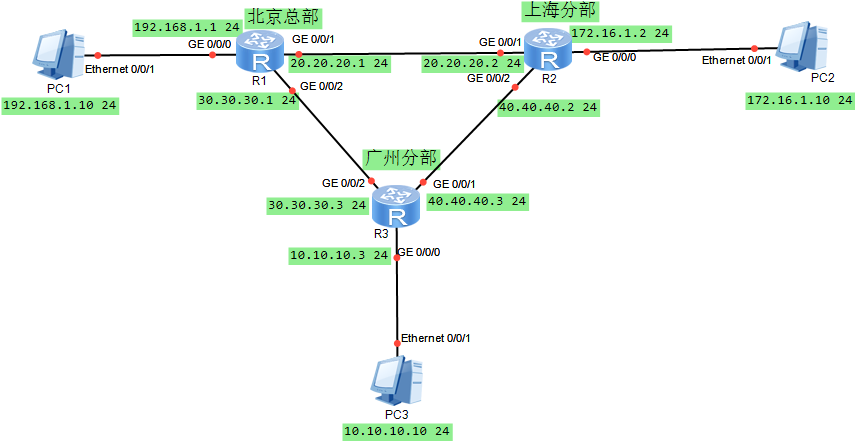
操作步骤
1. 打开实验拓扑后,选中设备,右键选择启动设备。
2. 在每次做完实验后,如需要再次使用已配置的拓扑,请记得另存。
1.基本配置
1.1基础配置
北京总部使用 192.168.1.0 网段,上海分部使用 172.16.1.0 网段,广州分部使用10.10.10.0 网段,R1 与 R2 之间为 20.20.20.0 网段,R1 与R3 之间为 30.30.30.0 网段,R2
与 R3 之间为 40.40.40.0 网段,所有网段均使用 24 位子网掩码。路由器需配置单区域 OSPF 动态路由,使所有计算机均能互访。
配置步骤如下:
(1)配置路由器接口
(2)部署单区域 OSPF 网络
(3)配置各计算机的 IP 地址与网关 业务规划如下表:
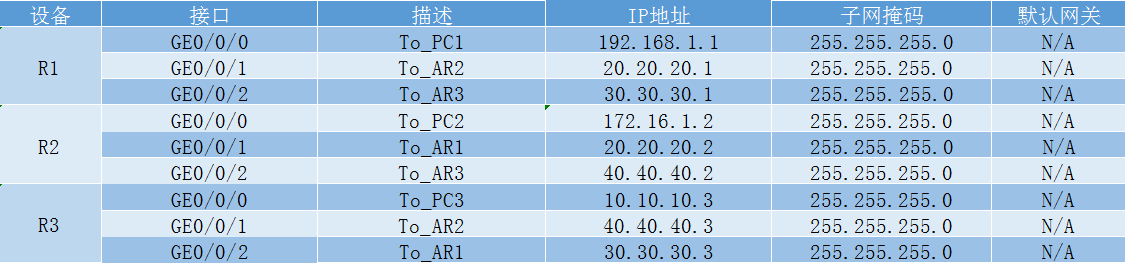

1.2配置路由器接口
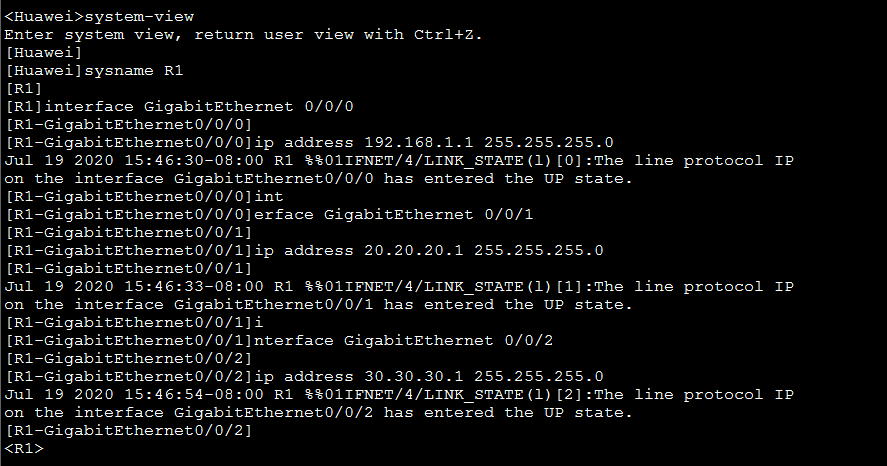
system-view
sysname R1
interface GigabitEthernet 0/0/0
ip address 192.168.1.1 255.255.255.0
interface GigabitEthernet 0/0/1
ip address 20.20.20.1 255.255.255.0
interface GigabitEthernet 0/0/2
ip address 30.30.30.1 255.255.255.0
quit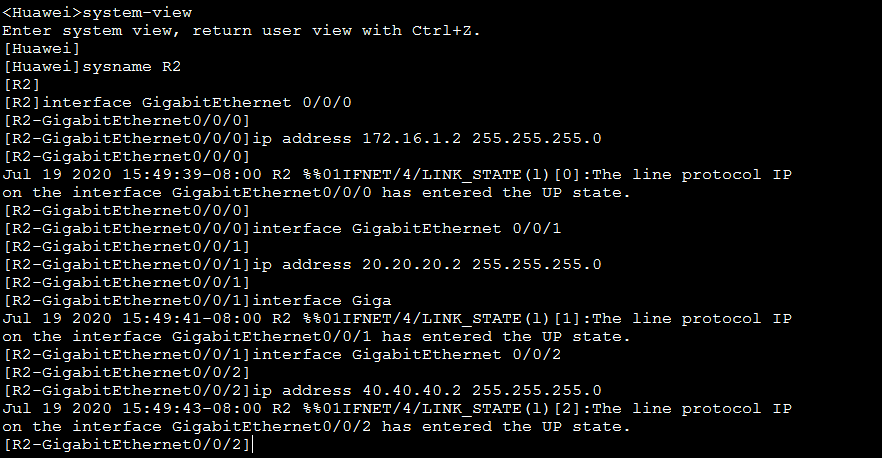
system-view
sysname R2
interface GigabitEthernet 0/0/0
ip address 172.16.1.2 255.255.255.0
interface GigabitEthernet 0/0/1
ip address 20.20.20.2 255.255.255.0
interface GigabitEthernet 0/0/2
ip address 40.40.40.2 255.255.255.0
quit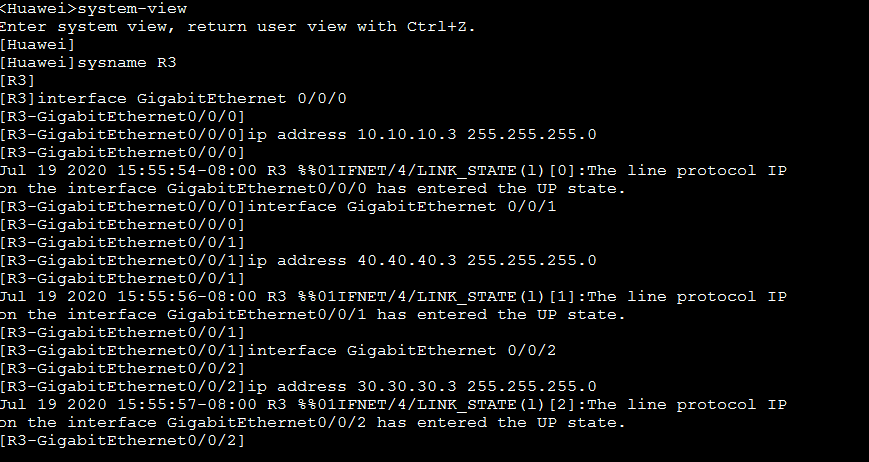
system-view
sysname R3
interface GigabitEthernet 0/0/0
ip address 10.10.10.3 255.255.255.0
interface GigabitEthernet 0/0/1
ip address 40.40.40.3 255.255.255.0
interface GigabitEthernet 0/0/2
ip address 30.30.30.3 255.255.255.0
quit1.3部署单区域 OSPF 网络
首先创建并运行 OSPF,接着创建区域并进入 OPSF 区域视图,指定运行 OSPF 协议的接口和接口所属的区域。
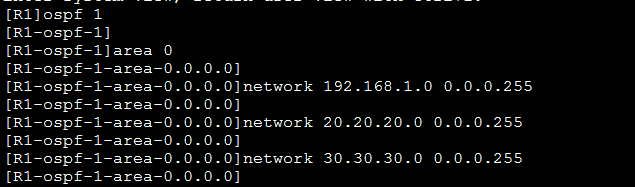
ospf 1
area 0
network 192.168.1.0 0.0.0.255
network 20.20.20.0 0.0.0.255
network 30.30.30.0 0.0.0.255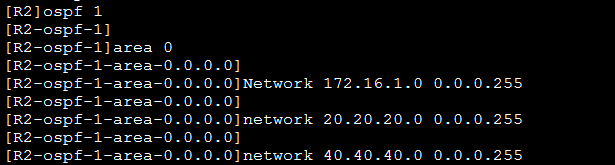
ospf 1
area 0
Network 172.16.1.0 0.0.0.255
network 20.20.20.0 0.0.0.255
network 40.40.40.0 0.0.0.255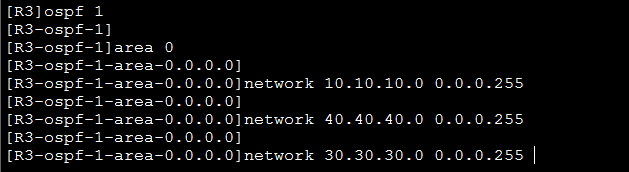
ospf 1
area 0
network 10.10.10.0 0.0.0.255
network 40.40.40.0 0.0.0.255
network 30.30.30.0 0.0.0.2551.4配置各计算机的 IP 地址
配置PC1的IP
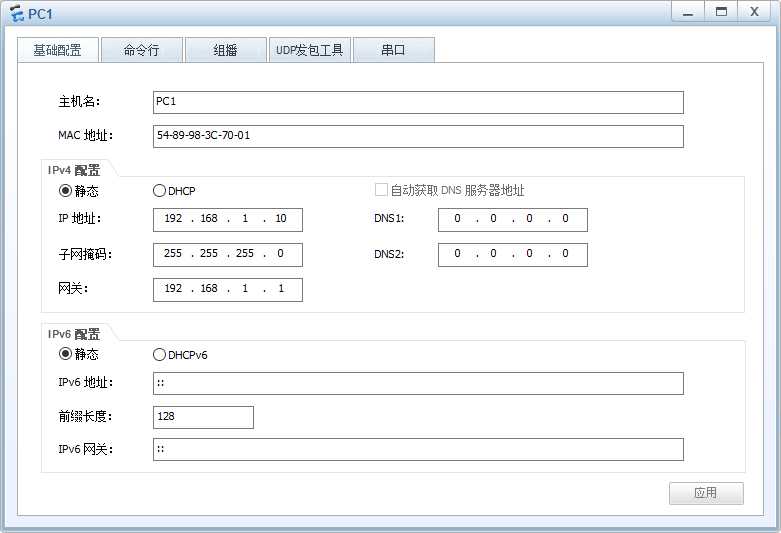
配置PC2的IP
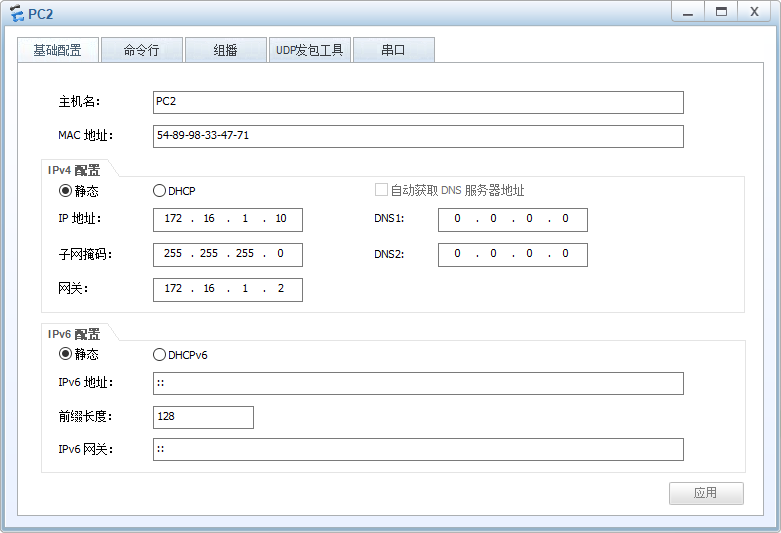
配置PC3的IP
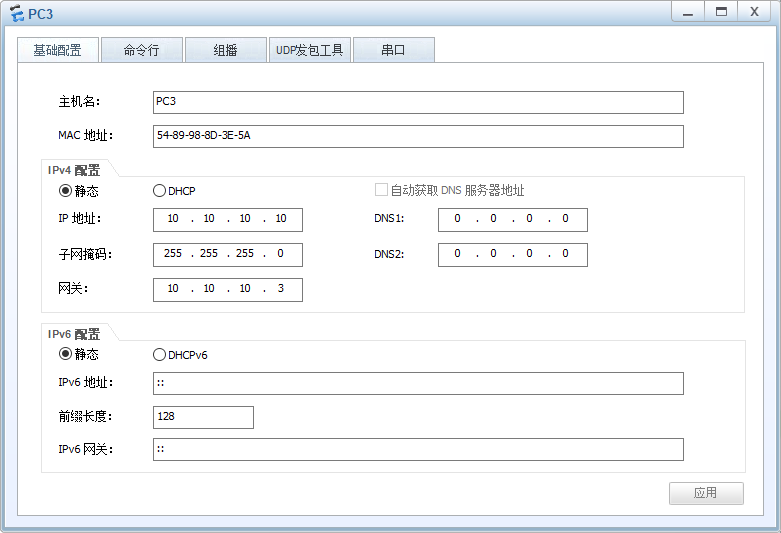
2.1验证 OSPF 接口通告
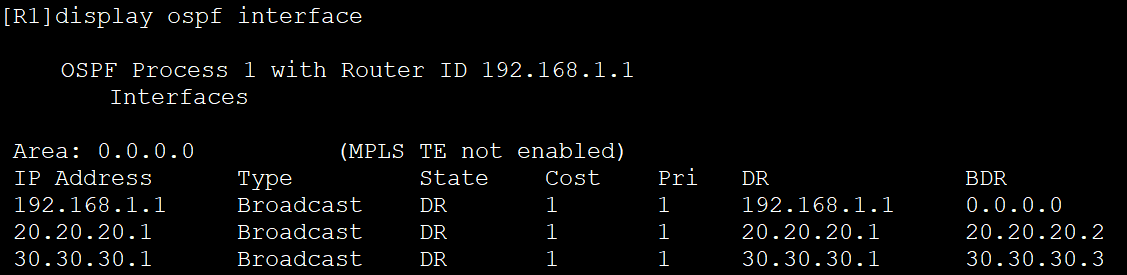
display ospf interface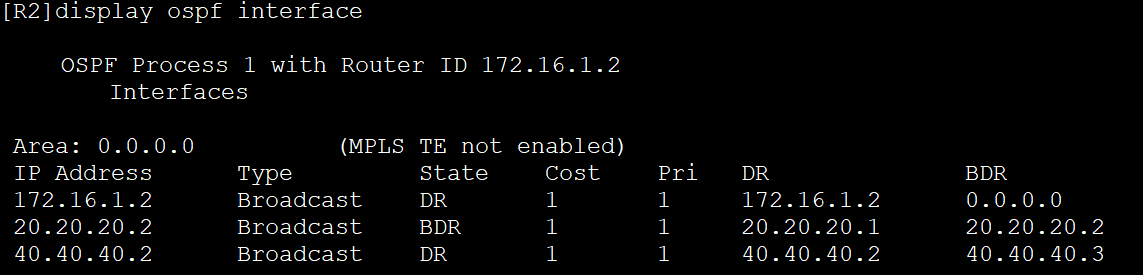
display ospf interface
display ospf interface“Type”为以太网默认的广播网类型;“State”为该接口当前的状态,显示为 DR 状态。
2.2查看 OSPF 邻居状态
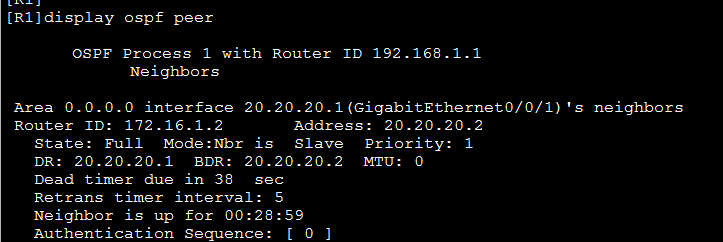
display ospf peer通过这条命令,Router-ID 可以查看邻居的路由器标识;通过 Address 可以查看邻居的OSPF 接口 IP 地址;通过 State 可以查看目前与该路由器的 OSPF 的邻居状态;通过 Priority 可以查看当前该邻居 OSPF 接口的 DR 优先级。
2.3查看 OSPF 路由表
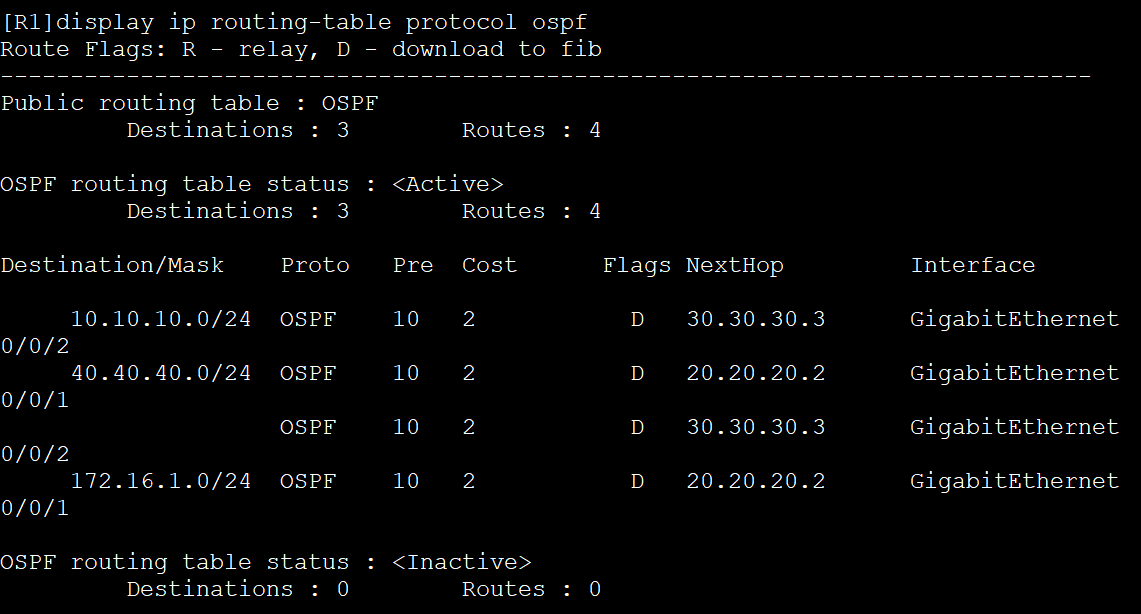
display ip routing-table protocol ospf通过此路由表可以观察到,“Destination/Mask”标识了目的网段的前缀及掩码, “Proto”标识了此路由信息是通过 OSPF 协议获取的,“Pre”标识了路由优先级,“Cost”标识了开销值,“NextHop”标识了下一跳地址,“Interface”标识了此前缀的出接口。
2.4测试各部门计算机的互通性
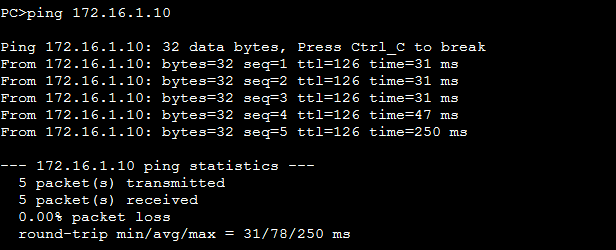
ping 172.16.1.10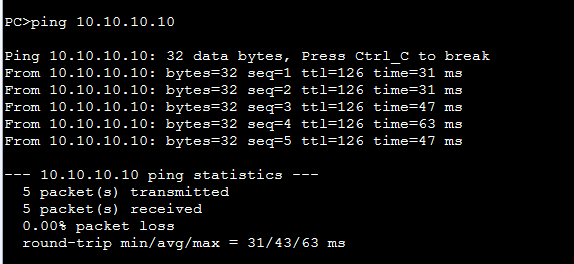
ping 10.10.10.10可以看出,各计算机能相互通信。
3.1保存配置
使用Ctrl+Z的组合键退出到用户视图后,再进行保存。
请注意在输入save后,请根据提示输入'y'并按回车键进行确认
分别保存R1,R2,R3的配置

save
save
save


